ショートカットアイコンのホーム画面への登録や、アイコンを使用しやすいように並び替える、または不要なアイコンを削除するなど、ホーム画面のカスタマイズについて説明します。
ホーム画面の見かたについては、ホーム画面の見かたを参照してください。
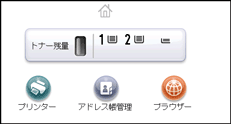
認証機能の設定によって、ホーム画面には次の2種類があります。
デフォルトホーム画面
認証機能を設定していないとき、または認証機能を設定しているときに管理者でログインした場合のホーム画面です。デフォルトホーム画面は、ユーザー別ホーム画面の初期画面になります。デフォルトホーム画面をカスタマイズしたときは、ユーザー別ホーム画面の初期画面も変更されます。
ユーザー別ホーム画面
ユーザーごとのホーム画面です。ユーザー別ホーム画面を使用するには、認証機能の設定が必要です。ユーザー別ホーム画面の使用を制限できます。詳しくは、『セキュリティーガイド』を参照してください。
ホーム画面は、使用しやすいようにカスタマイズできます。デフォルトホーム画面、およびユーザー別ホーム画面を個別にカスタマイズできます。デフォルトホーム画面は、初期設定メニューまたはWeb Image Monitorからカスタマイズします。ユーザー別ホーム画面はWeb Image Monitorからカスタマイズします。カスタマイズできる内容は下記のとおりです。
アイコンの追加
アイコンをホーム画面に追加するを参照してください。
アイコンの並び替え
ホーム画面のアイコンを並び替えるを参照してください。
画像の登録
ホーム画面の右上にお好みの画像を表示できます。詳しくは、ホーム画面に画像を表示するを参照してください。
![]()
本機の設定によっては、ユーザー別ホーム画面を使用できません。詳しくは、『セキュリティーガイド』を参照してください。
ユーザー別ホーム画面をカスタマイズしても、デフォルトホーム画面は変更されません。
ユーザー別ホーム画面を作成したあと、デフォルトホーム画面をカスタマイズしても、すでに登録したユーザー別ホーム画面の設定は変更されません。

